Adobe Premiere Pro CC 7.0.1, mis ilmus juulis 2013, tutvustas mitmeid uuendusi ja parandusi tõhususe ja funktsionaalsuse valdkonnas. Selles õpetuses õpid, kuidas neid uusi funktsioone tõhusalt kasutada. Keskendume eriti pealkirjade redigeerimisele, sisse- ja väljapunktide seadmisel ning radadega töötamisel.
Olulised tähelepanekud Uued funktsioonid Premiere Pro CC 7.0.1 võimaldavad kasutajasõbralikku pealkirjade redigeerimist, paindlikke lõikepunkte ja lihtsustatud raja haldamist.
Uue pealkirja ja järjestuse loomine
Uue pealkirja loomiseks ja sellest järjestuse genereerimiseks mine esmalt oma projektiaken. Sa saad luua uue pealkirja, arvestades lahutust ja kaadrisagedust. Näiteks loo pealkiri nimega „PSD-Tutorials“.
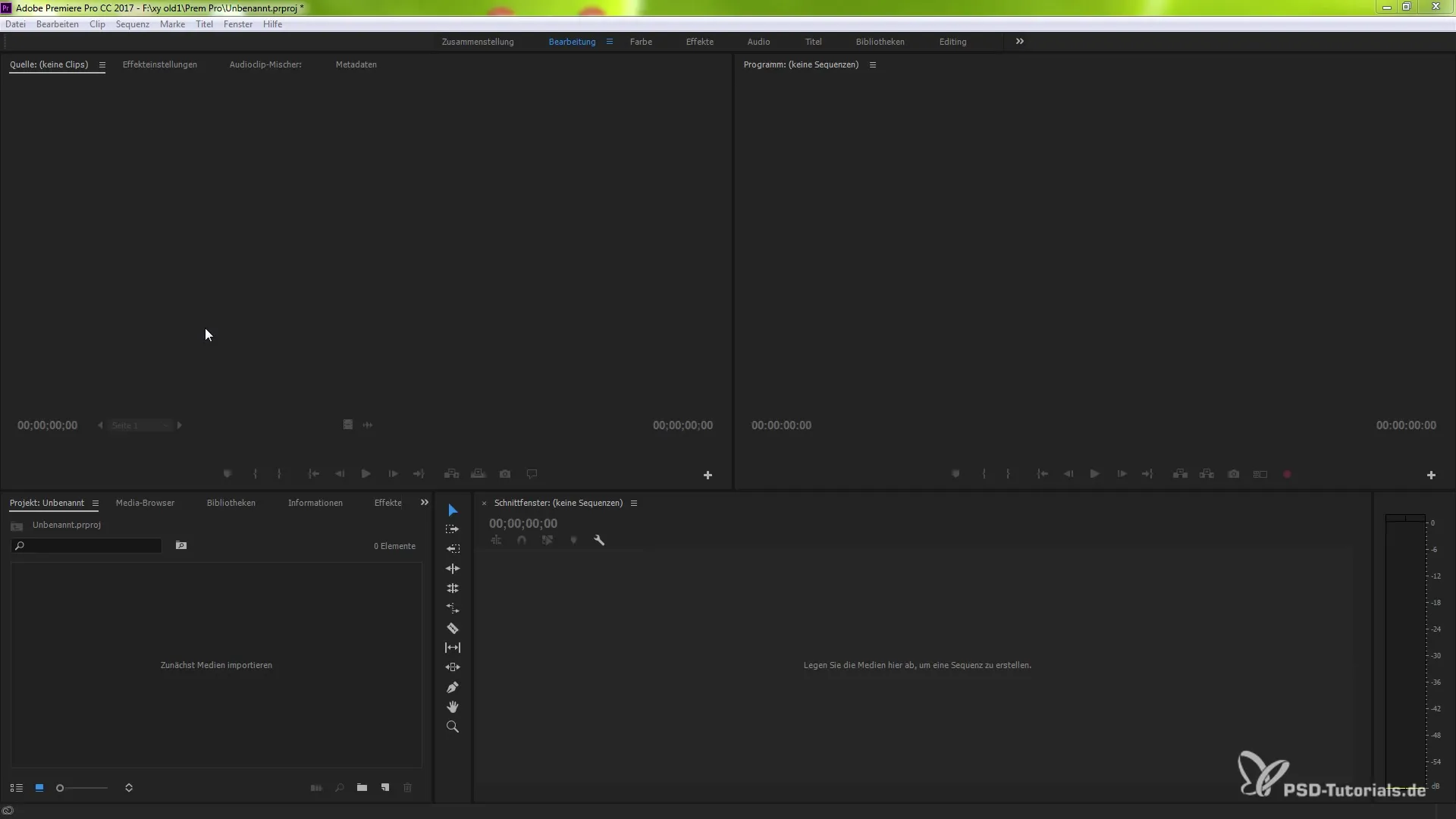
Seejärel tõmba see pealkiri oma redigeerimisaknasse. Vanas versioonis viitas pealkirja koopia alati algallikale. Uue funktsionaalsuse abil saad nüüd pealkirja kopeerida, ilma et allikas automaatselt uuendataks. Sa saad koopia vastavalt oma soovile ümber nimetada, ilma et muudatused algses pealkirjas tehtaks.
Pealkirjade kopeerimine
Pealkirja kopeerimiseks hoia all Alt-klahvi (Macil Option-klahvi), samal ajal kui tõmbad pealkirja. See loob koopia, mis on algallikast sõltumatu. Nime muuda vastavalt, et segadust vältida. See funktsioon hõlbustab mitme erinevat sisu vajava pealkirjaga töötamist.
In- ja Out-punktide seadmine
Teine kasulik funktsioon on võimalus seada In- ja Out-punkte, et valida oma klipi osi. Seadke In-punkt soovitud alguspunkti ja Out-punkt lõpp-punkti. Kombinatsiooniga Ctrl (või Command) + X saate valitud osa eemaldada, ilma et oleksite määranud kindlat klippi. See töötab ka mitme raja puhul, võimaldades luua oma lõikeid tõhusalt.
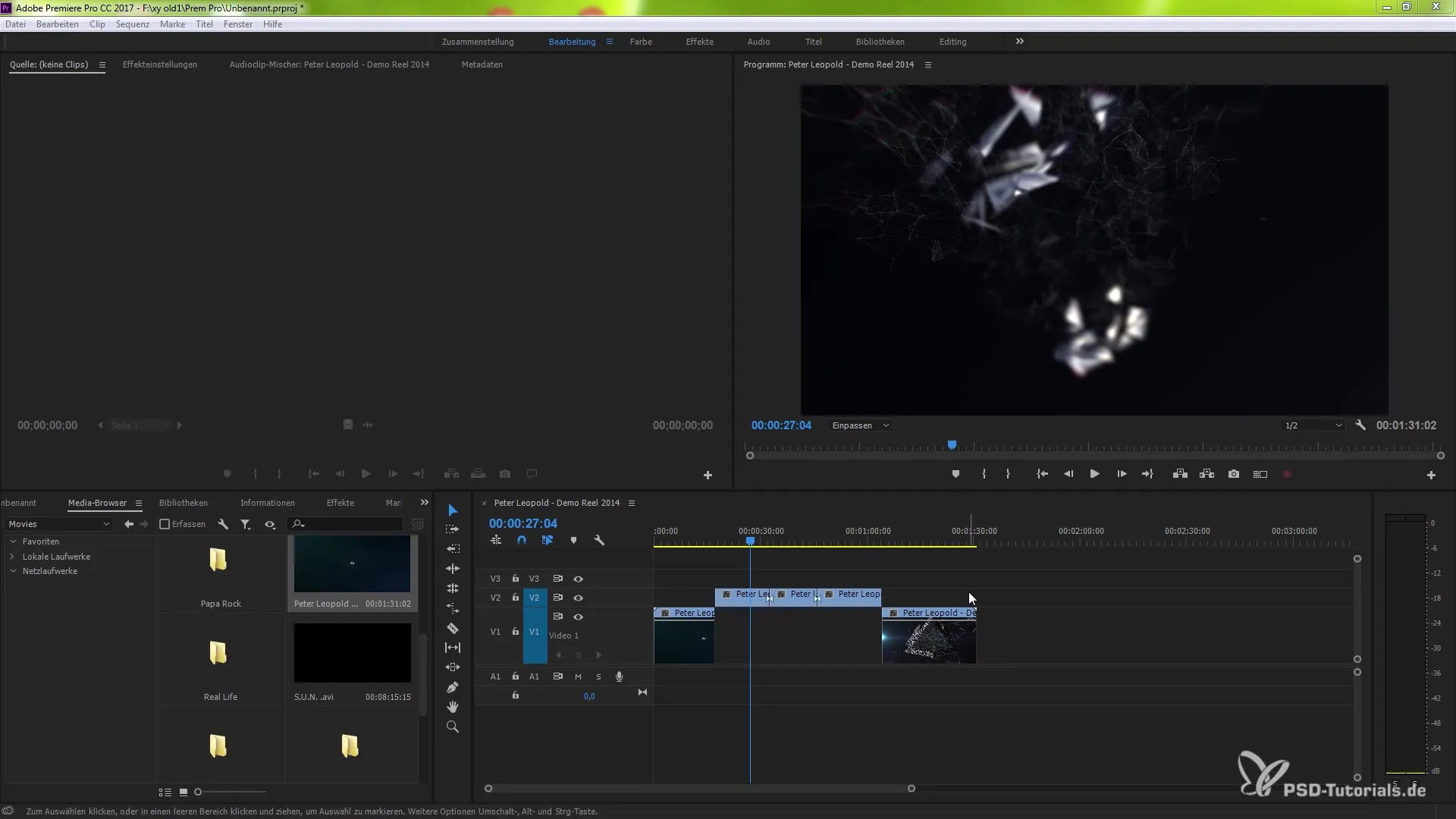
Kui soovite lõigatud ala taastada, saate seda teha kasutades Undo-funktsiooni (Ctrl või Command + Z).
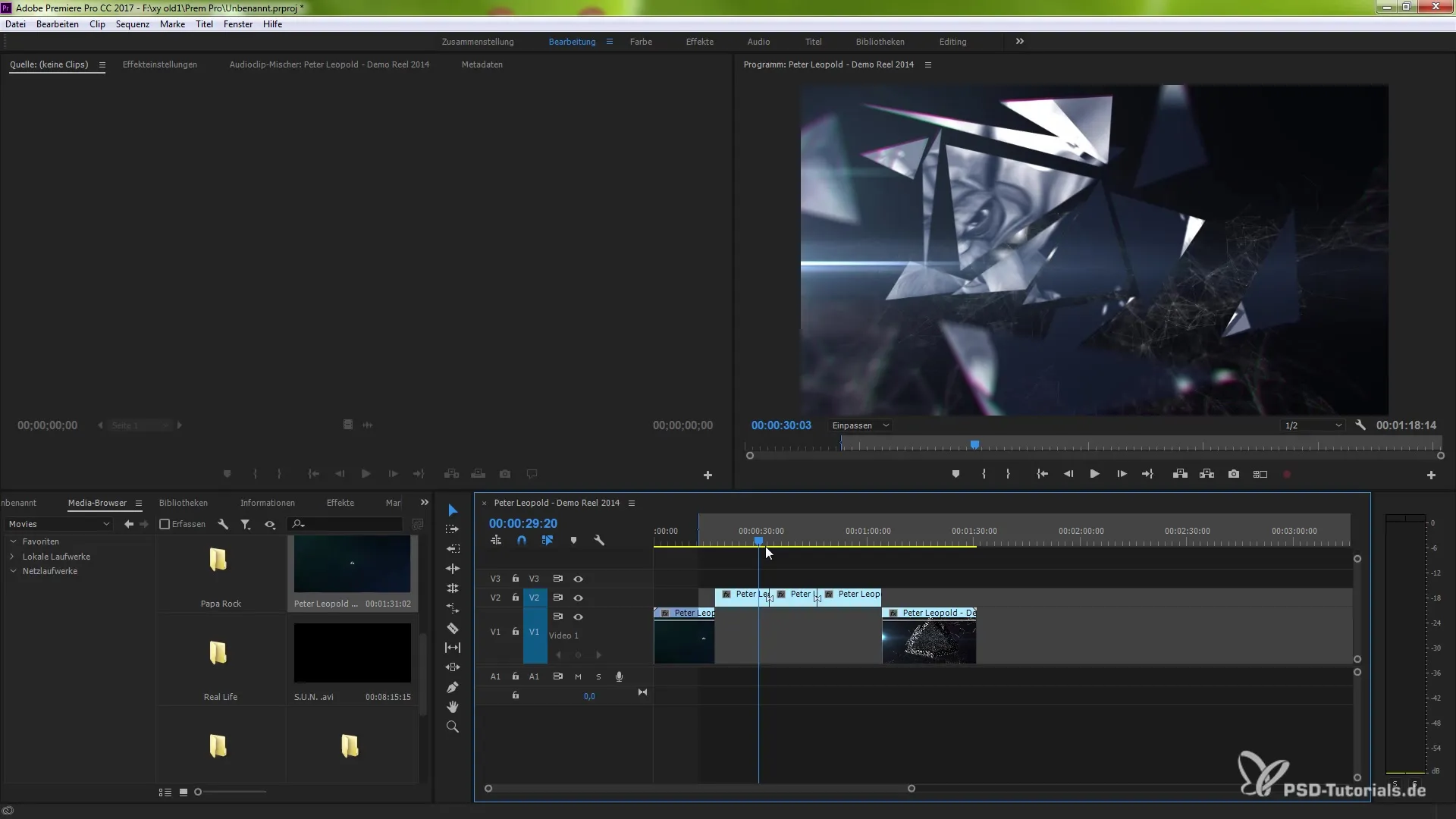
Klippide deaktiveerimine ja raja haldamine
Üks uusi eeliseid Premiere Pro 7.0.1 on paranenud radade haldamine. Sa saad individuaalseid klippe deaktiveerida, et alused klipid nähtavale tuleksid. See võimaldab sul proovida erinevaid kattekihti ja efekte, ilma et peaks täielikult eemaldama alused klipid.
Kui soovid samaaegselt valida mitmeid klippe, saad seda teha Shift-klahvi abil. Klippide deaktiveerimine ja aktiveerimine toimub parema hiireklahvi kaudu või otsetee kaudu (Shift + E Windowsil, Command + Shift + E Macil).
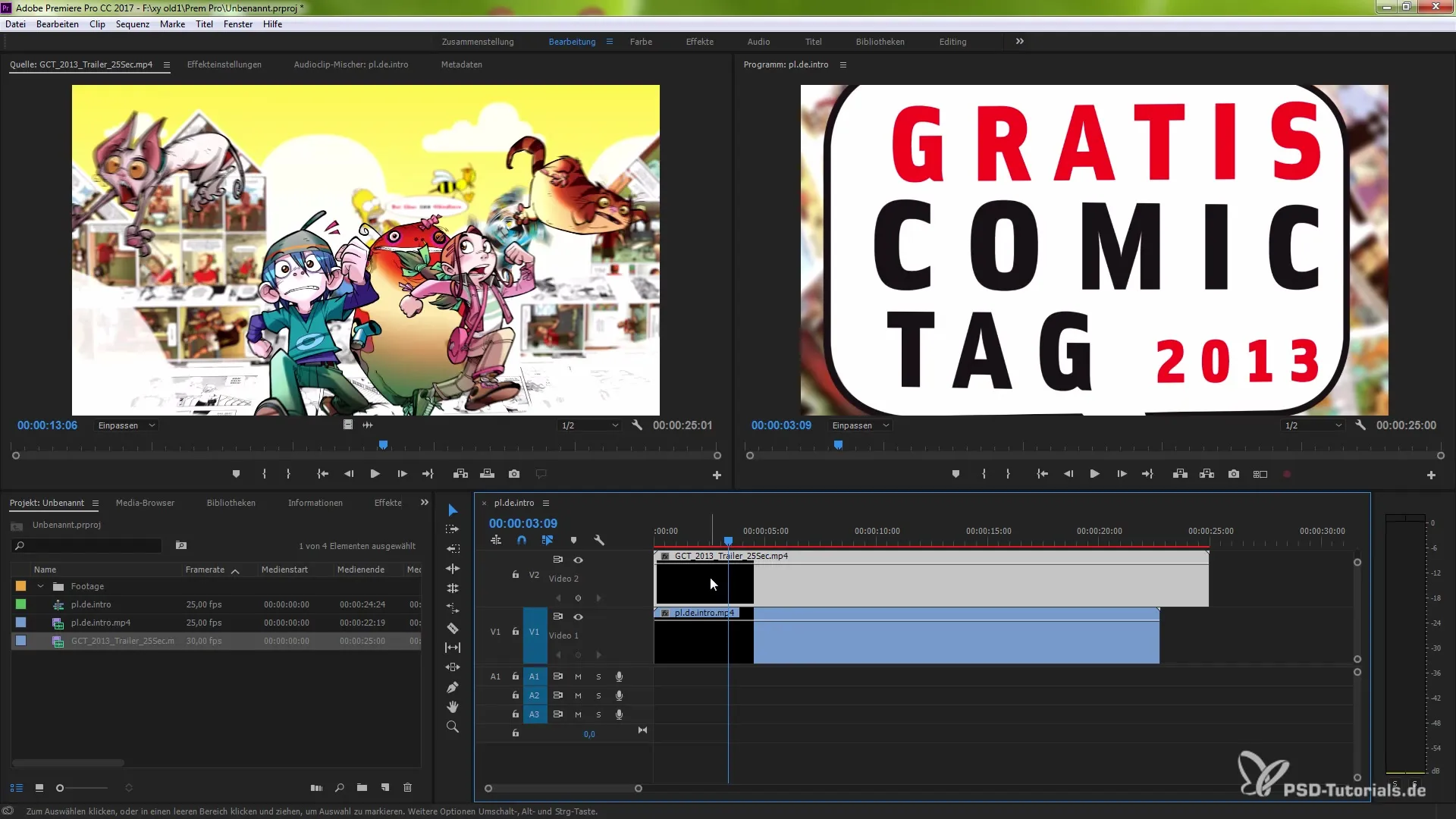
Allika brauseri kasutamine
Allika brauserit on samuti parendatud, et saaksid klippide vahel kiiremini navigeerida. Märkide seadmine ja pesatud järjestuste loomine aitavad sul oma redigeerimist tõhusamaks muuta. Samuti saad F-klahvi abil määrata kuvamiseks kaadri, mis muudab navigeerimise sinu projektis oluliselt lihtsamaks.
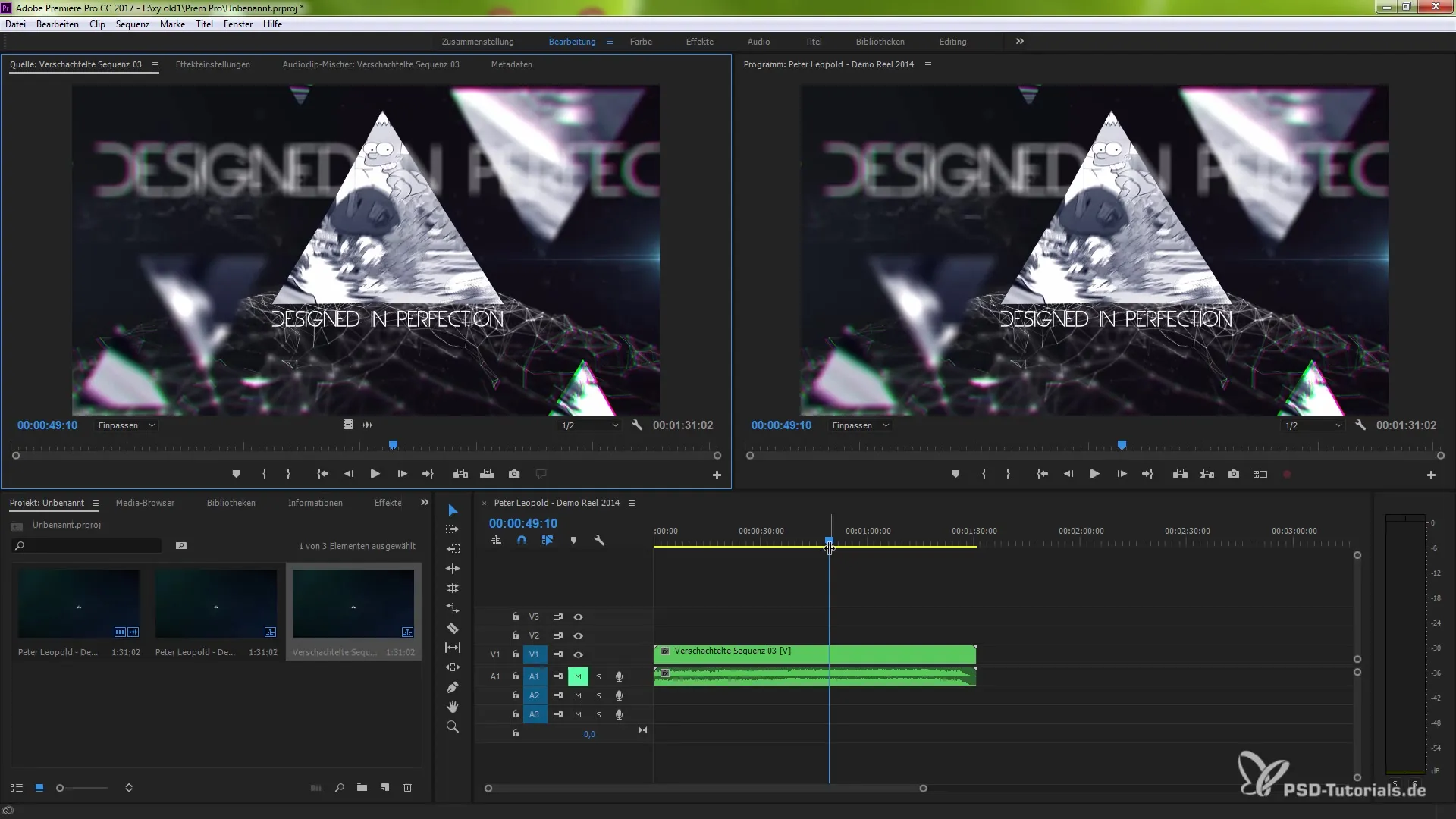
Globaalne In- ja Out-punktide redigeerimine
Globaalsete In- ja Out-punktide kustutamiseks saad kasutada lihtsat otseteed. Marki klipid, mida soovid redigeerida, ja vajuta Windowsis Ctrl + Shift + I, et In-punktid kustutada. Macil toimib see Option-klahv + I. Out-punktide jaoks kasuta otseteed Ctrl + Shift + O või Option + O Macil.
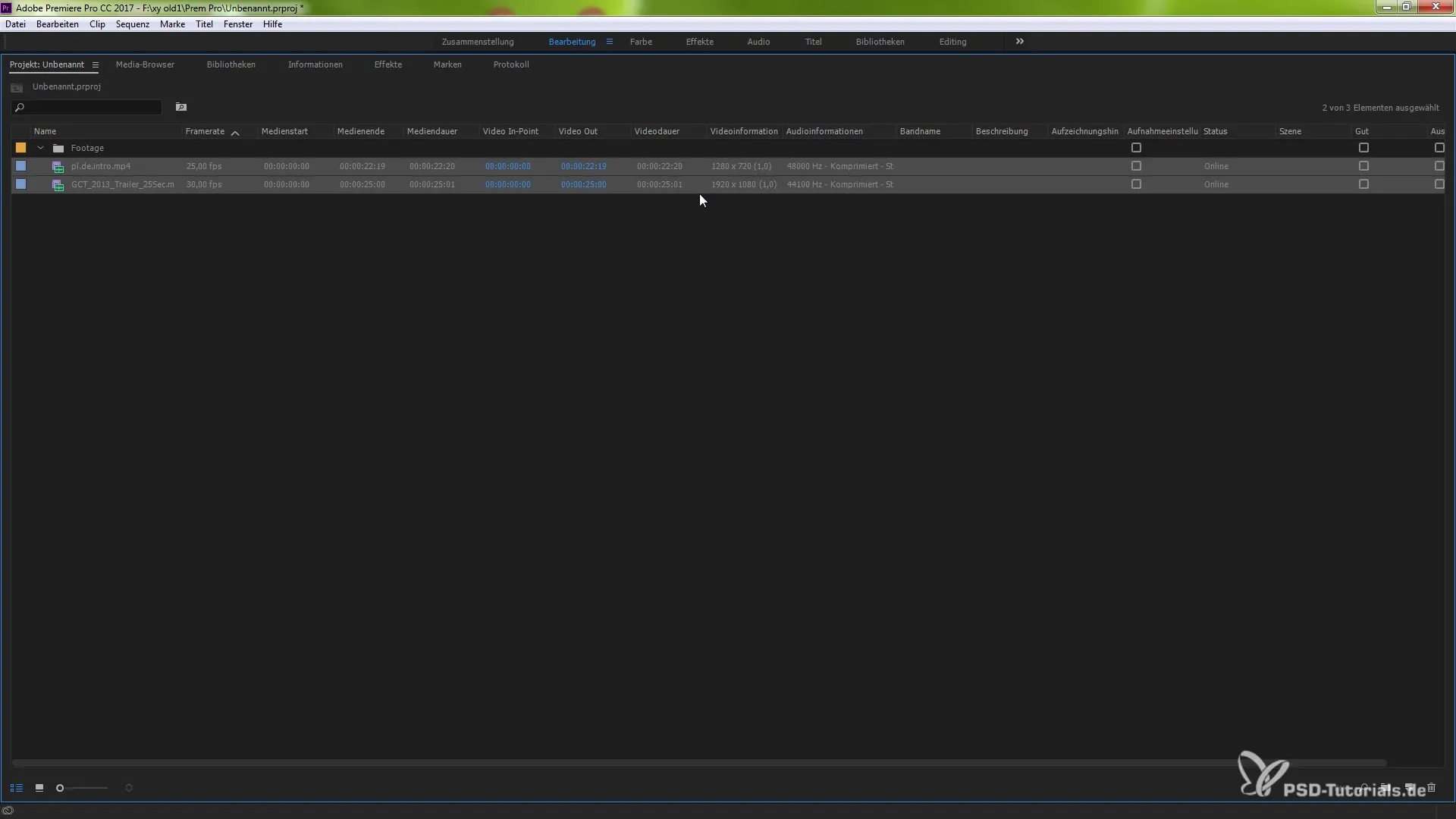
Kokkuvõte – Uuendused Premiere Pro CC 7.0.1
Uuendused Adobe Premiere Pro CC 7.0.1 parendavad mitte ainult töövoo efektiivsust, vaid ka kasutajasõbralikkust oluliselt. Alates pealkirjade loomisest ja redigeerimisest kuni In- ja Out-punktide seadmisteni ning raja haldamiseni – kõik uued funktsioonid aitavad sul töötada tõhusamalt ja loovamalt.
Korduma kippuvad küsimused
Millised uued funktsioonid on Premiere Pro CC 7.0.1-s?Uued funktsioonid hõlmavad pealkirjade redigeerimist, In- ja Out-punkte ning parandatud raja haldust.
Kuidas ma saan pealkirja Premiere Pro-s kopeerida?Hoia all Alt-klahvi (Option-klahv Macil) ja tõmba pealkiri, et luua koopia.
Kuidas ma seadistan In- ja Out-punkte klipis?Seadke In-punkt soovitud alguspunkti ja Out-punkt lõpp-punkti. Kasuta siis Ctrl (või Command) + X, et soovitud klipp lõigata.
Kuidas ma deaktiveerin klippi Premiere Pro-s?Parempoolne klikk klipi peal ja vali „Deaktiveeri“ või kasuta otseteed Shift + E (Windows) või Command + Shift + E (Mac).
Kas ma saan In- ja Out-punkte mitme klipi jaoks korraga kustutada?Jah, marki klipid ja kasuta vastavaid otseteid, et korraga In- ja Out-punkte kustutada.## ##


